不能打开要写入的文件故障怎么解决
最近有很多电脑的用户在安装软件时突然停止运行并且出现“不能打开要写入的文件”的提示,这让用户们都束手无策,不知道如何解决。那么遇到这个问题到底该怎么解决这呢?下面,小编给大家带来了不能打开要写入的文件故障的解决图文。
最近不少网友向笔者反馈,电脑在安装程序时偶尔会出现不能打开要写入的文件,导致程序无法完成安装,错误提示一般为不能打开要写入的文件某某软件要求放弃,可以选择“重新尝试写入或重试”,下面,小编给大家介绍不能打开要写入的文件故障的解决技巧。
不能打开要写入的文件故障怎么解决
首先我们按照“不能打开要写入的文件” 框中的文件路劲,依次打开,比如:C:WindowsSystem32driversqwavedrv.sys ,我们打开此电脑,依次展开C:WindowsSystem32drivers 文件夹
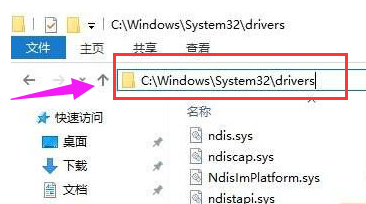
不能打开系统软件图解1
找到提示框中的错误文件:XXX.sys(这里以qwavedrv.sys为例)在该文件上单击右键,选择“剪切”,然后暂时先“粘贴”到桌面上

电脑文件系统软件图解2
然后重新安装,即可安装成功;
安装完成后,别忘了将之前剪切出来的文件复制到原来的路径中哦
以上就是小编为大家分享的Win10安装程序提示“不能打开要写入的文件”问题的解决方法了。
上一篇:temp文件夹可以删除吗
下一篇:机械键盘和普通键盘有什么区别

 2019-07-22 10:57:28
2019-07-22 10:57:28




